CDからiPhoneに音楽を転送する方法
公開: 2021-09-30
WebブラウザまたはiTunesストアを介してWebサイトから曲をダウンロードすることは、iPhoneで音楽を楽しむための高価な方法です。 または、コンパクトディスクまたはCDからiPhone、iPod、またはiPadに曲を転送することもできます。 この方法は簡単で費用もかかりません。 お気に入りの曲を楽しみたいが、1ペニーを費やしたくない音楽愛好家にとっては、CDからそれらを転送することが最善の解決策です。 CDからiPhoneに音楽をインポートするいくつかの方法があります。 添付のスクリーンショットとその説明により、プロセスを明確に理解できます。
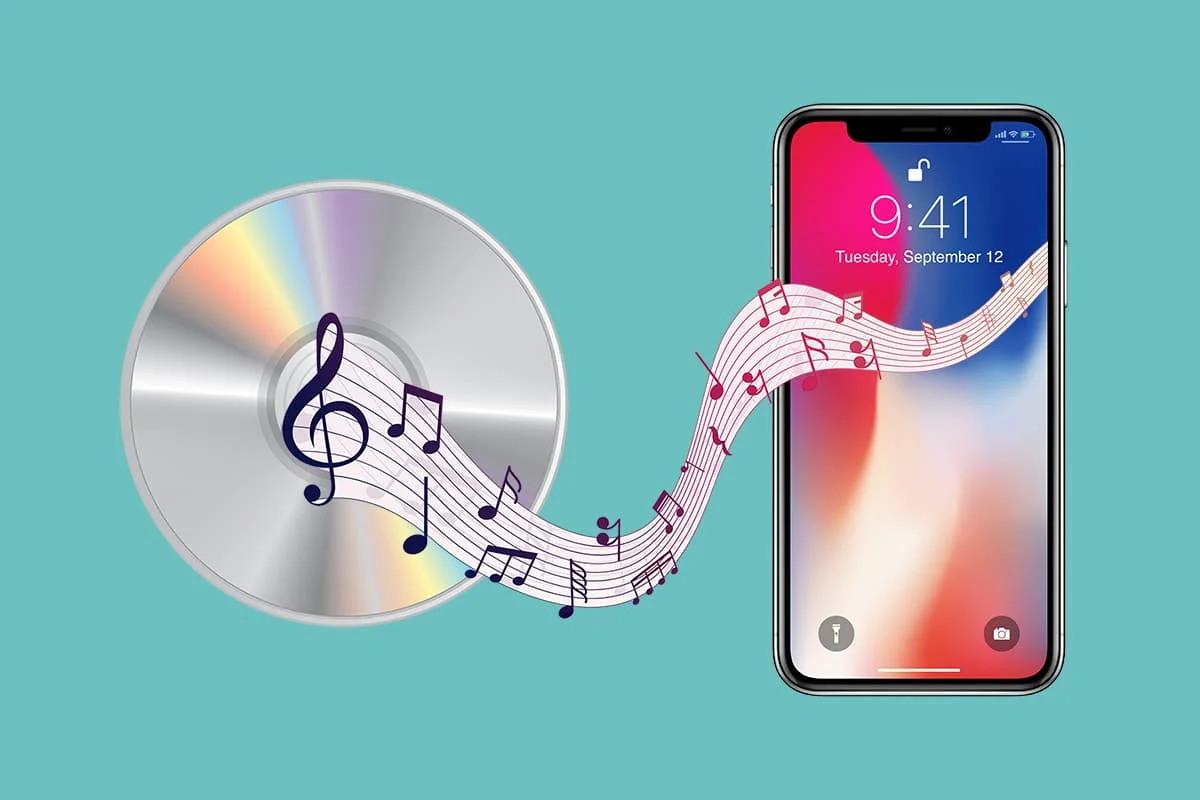
コンテンツ
- CDからiPhoneに音楽を転送する方法
- 覚えておくべきポイント
- CDからiTunesに音楽をインポートする方法
- 方法1:iTunesアプリを使用する
- 方法2:iPhone転送ツールを使用する
- 方法3:Syncios iOS MusicManagerを使用する
- iTunesがCDの問題からインポートされない問題を修正する方法
- 問題1:iTunesがCDを認識しない
- 問題2:iTunesがCDをインポートするのに長い時間がかかる
- 問題3:曲のインポートの問題
CDからiPhoneに音楽を転送する方法
覚えておくべきポイント
- 選択した曲のみをCDからデバイスにコピーする場合は、曲をインポートするときにポップアップするプロンプトウィンドウで[いいえ]をクリックします。
- システムがインターネットに接続されていない場合、システムが生成した曲の名前が自動的に表示されます。 ただし、CDから曲をインポートして、後でファイルの名前を変更することはできます。
- iTunesでサポートされているすべての曲はAAC形式で保存されます。 この形式をMP3またはその他のオーディオ形式に変更するには、オプション2を使用します。
- CDからインポートした音楽ファイルは、iTunesストアから購入したときに曲が保存された場所と同じ場所に保存されます。
- 一部の国では、DRMで保護されたコンパクトディスクの使用は違法です。 お住まいの国でDRM保護されたコンパクトディスクの使用が許可されていることを確認してください。 次に、その内容のみを転送してみてください。
CDからiTunesに音楽をインポートする方法
オプション1:すべての音楽をコピーする
1.コンパクトディスクをコンピュータのCD-ROMに挿入します。
2.メニューでiTunesを検索し、クリックします。
3. iTunesを開いたら、画面上のCD記号をクリックします。
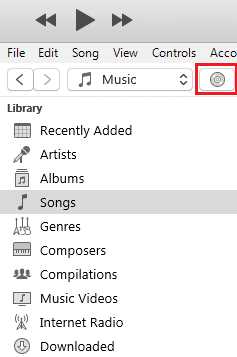
4.ポップアッププロンプトで、CD <CD名>をiTunesライブラリにインポートしますか?、以下で強調表示されているように、[はい]をクリックします。
![[はい]をクリックします](/uploads/article/1545/JNX1keLqt9lu2dAq.png)
CDに含まれるすべての曲がiTunesライブラリにコピーされます。
オプション2:選択した曲をコピーする
すべてをコピーするのではなく、iTunesライブラリにコピーする特定の曲を選択する検索オプションがあります。 その方法は次のとおりです。
1. iTunesから、コピーする音楽を選択し、[ CDのインポート]を選択します。
2.図のように、[設定のインポート]に移動します。
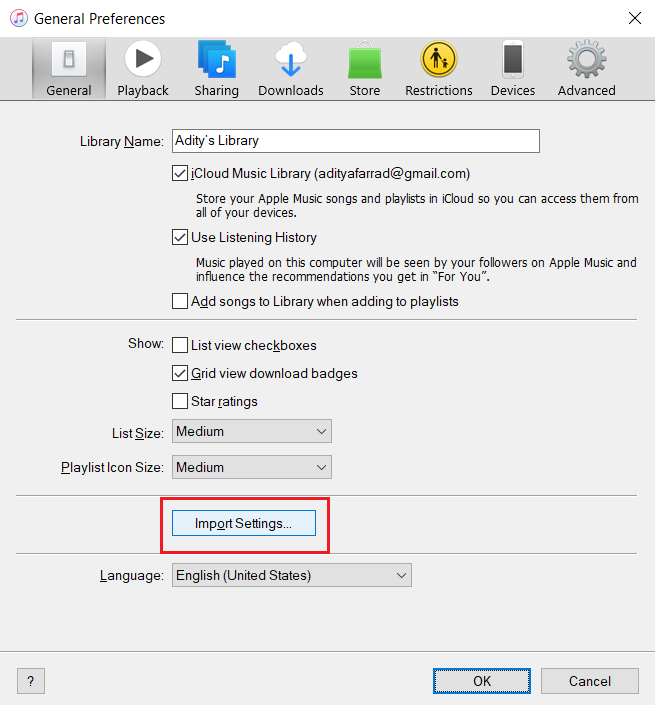
3. AACエンコーダーまたはMP3などへの[使用方法のインポート]オプションを選択し、[ OK ]をクリックします。
![iTunes。 MP3エンコーダーを使用してインポートします。 [OK]をクリックしますCDをiPhoneに転送する方法](/uploads/article/1545/acGmlkrqN3xphLBz.png)
選択した曲がiTunesライブラリにインポートされるまで待ちます。
iTunesに音楽をインポートした後、CD音楽をiPhoneに転送する方法については、以下をお読みください。
また読む:ファイルiTunesLibrary.itlを読み取ることができない問題を修正する
方法1:iTunesアプリを使用する
オーディオビデオファイルを転送するための最も簡単で信頼性の高い方法は、AppleiTunesです。
1. iPhone、iPad、またはiPodをケーブルを使用してコンピューターに接続します。
2.次に、デバイスをクリックします。 iTunesのホーム画面に小さなアイコンとして表示されます。
3. [設定]タブの下に[音楽]というタイトルのオプションが表示されます。 クリックして。
4.ここで、図のように[音楽の同期]オプションを選択します。
![[音楽の同期]ボックスがオフまたはオンになっていることを確認します。 CDをiPhoneに転送する方法](/uploads/article/1545/FJdvki6Ql1H4y3pg.jpg)
5. [音楽ライブラリ全体]または[選択したプレイリスト、アーティスト、アルバム、およびジャンル]とマークされたオプションをオンにします。
6.最後に、[適用]をクリックして、iTunesライブラリからiPhone / iPod / iPadに曲を転送します。
すべての曲が転送されるまで待ちます。 その後、お気に入りの曲を聴いて楽しんでください!
また読む: iTunesを受け取った無効な応答を修正
方法2:iPhone転送ツールを使用する
上記のプロセスに時間がかかり、実行するのが難しい場合は、Dr.Fone – Phone Manager(iOS)ツールを使用して同じ結果を得ることができます。 このツールは、iPhoneユーザーに複数の機能を提供し、ビデオ、オーディオ、SMS、アプリケーション、およびその他のマルチメディアコンテンツをコンピューターまたはiTunesからiPhone / iPad / iPodに転送できます。 Dr.Foneを使用してCDからiPhoneに音楽を転送する方法は次のとおりです。
1.iPhone転送ツールを起動します。
2.Appleケーブルを使用してiOSデバイスをシステムに接続します。

3.図のように、[ホーム]タブで[デバイスメディアをiTunesに転送]をクリックします。
![ホーム画面に移動し、[デバイスメディアをiTunesに転送]をクリックします。](/uploads/article/1545/vBhXWf5caUIGJf7u.png)
4.デフォルトでは、iTunesライブラリで利用可能なすべての曲が表示および選択されます。 [転送]をクリックします。
注:特定の曲のチェックを外し、チェックした曲のみを転送するように選択できます。
5.選択したすべての曲がiPhoneに転送されたら、 Dr。Foneを終了します。
方法3:Syncios iOS MusicManagerを使用する
コンパクトディスクの曲は通常、 .cda形式で名前が付けられます。 AppleiOSは.cda形式にアクセスできません。 したがって、最初にこの.cda形式を簡単にアクセスできる.MP3またはAAC形式にリッピングすることをお勧めします。 Syncios iOS Music Managerを使用すると、ファイル、写真、曲、およびビデオのバックアップも提供されるため、より適切なオプションです。 次のように、Windows MediaPlayerとSynciosMobileManagerを使用してCDをiPhoneにインポートできます。
1.CDをコンピューターのCDROMに挿入します。
2.以下に示すように、 Windows MediaPlayerを検索して開きます。
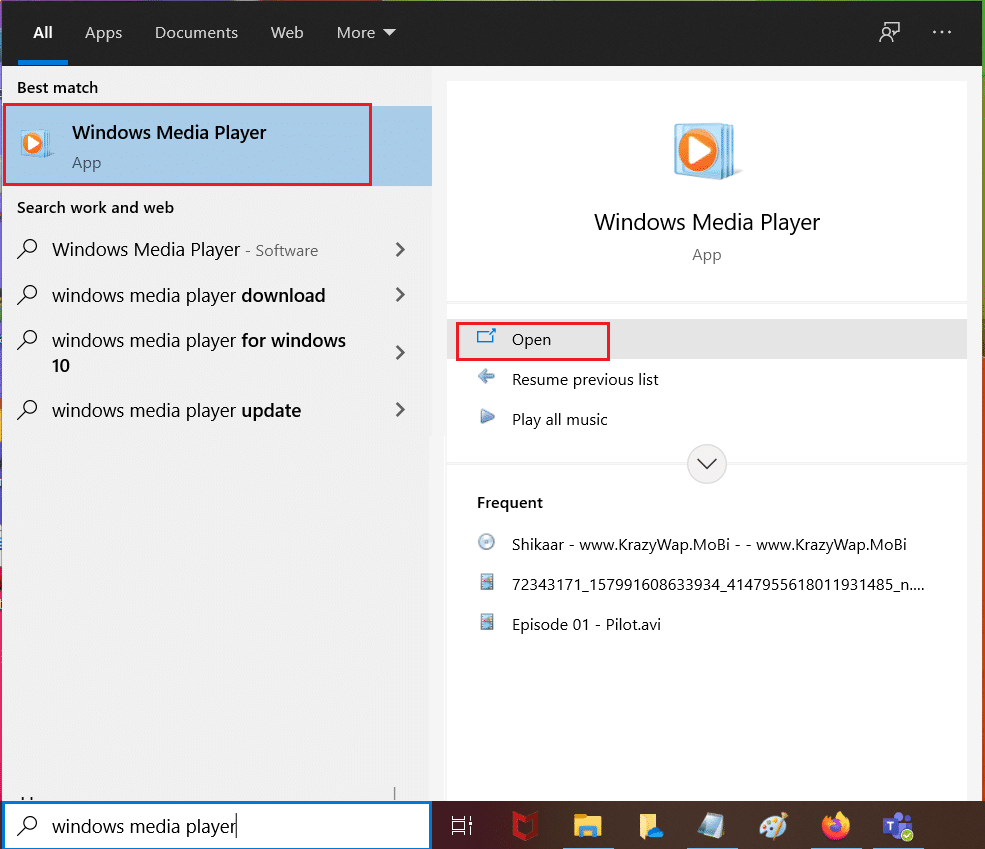
3.ライブラリモードに切り替えます。
4.左側のパネルからCDをクリックします。
5.次に、図のように、[整理]> [オプション]をクリックします。
![トップメニューから[整理]をクリックし、[オプション]を選択します。](/uploads/article/1545/hsO4j3K6VlyleNJy.png)
6. [リッピングミュージック]タブで、[リッピング]設定形式をMP3に設定します。
![図のように、[フォーマット]ドロップダウンメニューから[MP3]を選択します。 CDをiPhoneにインポートする](/uploads/article/1545/MOcUWzAWc6g8wBvw.png)
7. [変更... ]をクリックして曲を保存する場所を変更するか、デフォルトの場所のままにします。
8. Rip CDをクリックして、プロセスが完了するのを待ちます。
9.曲が転送および保存されたフォルダを開きます。
10. iPhone / iPad / iPodを接続し、Syncios iOSManagerを実行します。
11.メディアに移動し、[インポート]ボタンをクリックします。
いつでもお楽しみいただけます。
また読む:iTunesがそれ自体で開き続ける修正
iTunesがCDの問題からインポートされない問題を修正する方法
CDから曲をコピーするためにiTunesを使用しているときに、iTunesがCDからインポートされないなどの問題が発生する場合があります。 これらの問題とその解決策については、以下で説明します。
問題1:iTunesがCDを認識しない
CDをコンピュータに挿入すると、iTunesがCDを認識できず、iTunesウィンドウがポップアップしない場合があります。 この場合、
1.iTunesを終了します。
2.プログラムファイルに移動し、 iTunesをダブルクリックします。 ここから起動するexeファイル。
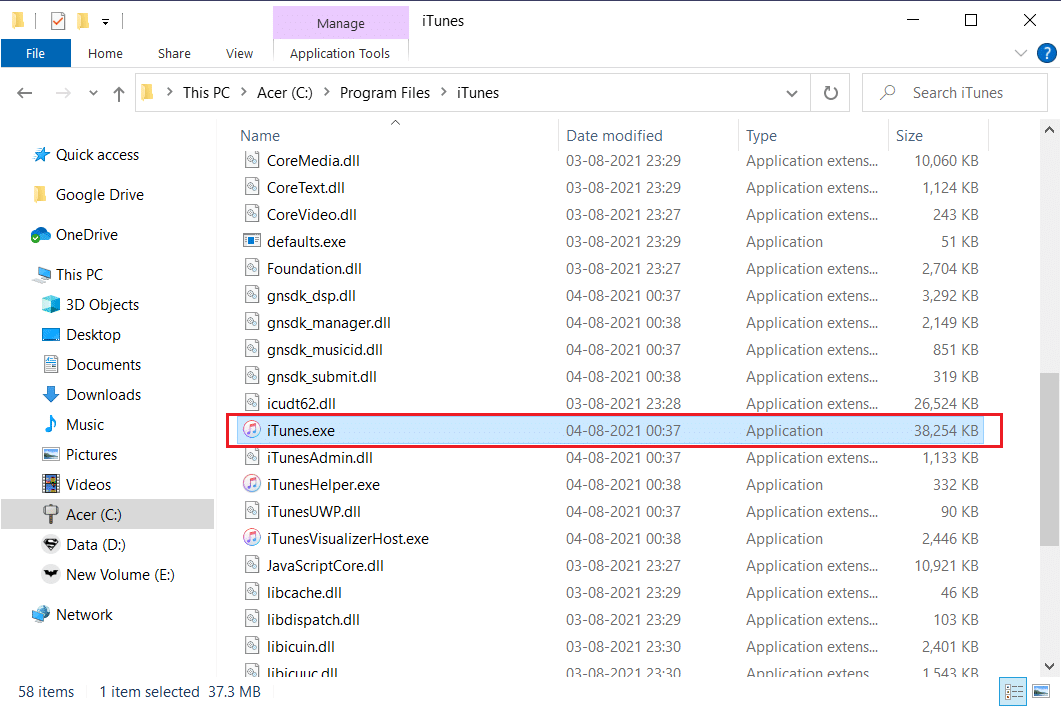
注:システムのショートカットを使用してiTunesを開くことは避けてください。
これらの手順を実行した後、iTunesがCDを認識するかどうかを確認します。 はいの場合は、システムのショートカットを削除して、新しいショートカットを作成します。
問題2:iTunesがCDをインポートするのに長い時間がかかる
iTunesがCDを認識するのに長い時間がかかる場合は、エラー訂正設定を変更すると、iTunesがCDからインポートされない問題を修正するのに役立ちます。
1.図のように、[編集]> [設定]をクリックします。
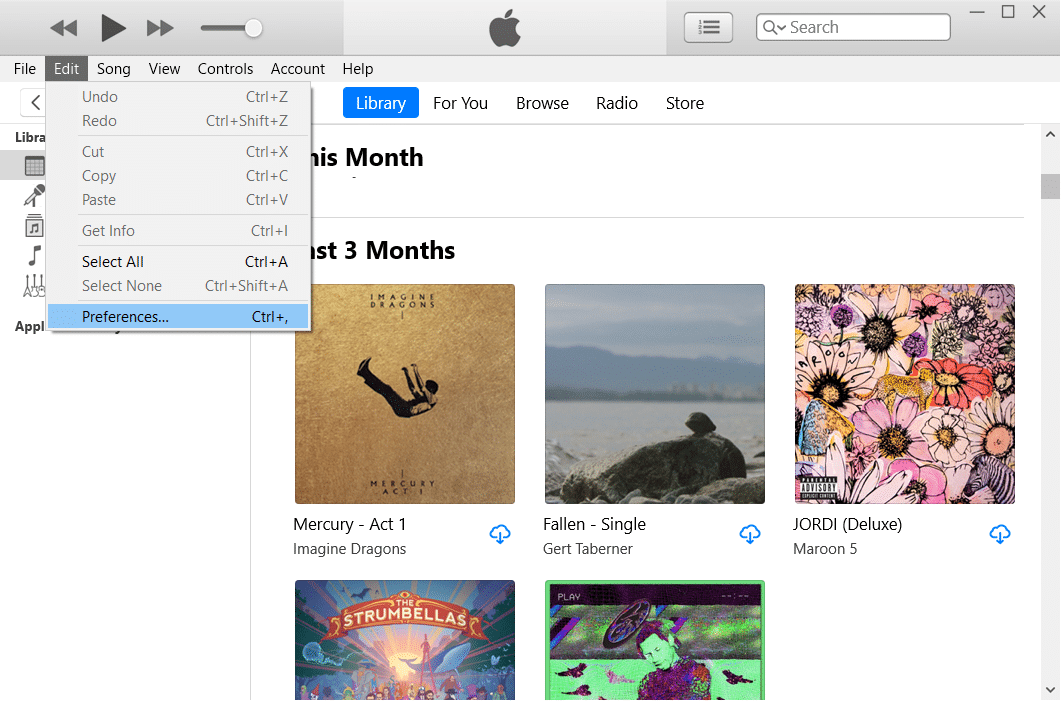
2. [全般]タブで、強調表示されている[設定のインポート]をクリックします。
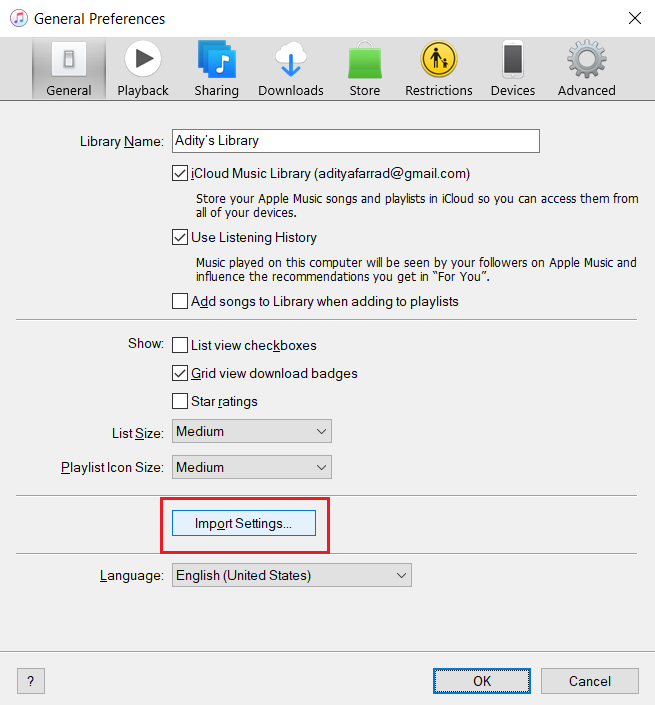
3A。 [オーディオCDの読み取り時にエラー訂正を使用する]チェックボックスが選択されていない場合は、チェックボックスをオンにします。
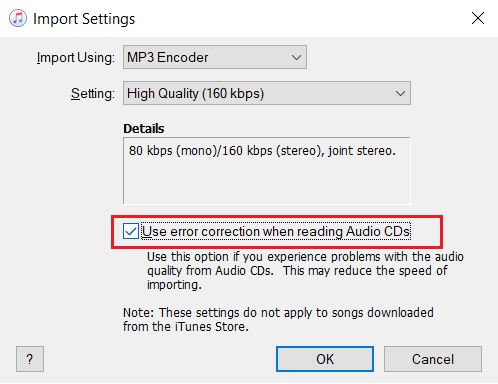
3b。 すでにチェックされている場合は、チェックを外してからファイルをインポートします。
問題3:曲のインポートの問題
曲のインポートで問題が発生した場合は、
1.すべてのデバイスソフトウェアが最新バージョンに更新されているかどうかを確認します。
2.製造元のWebサイトでドライバーの更新を確認します。
3.システムが複数のCDドライブをサポートしている場合は、CDを別のドライブに配置してみてください。
4.乾いた布でCDを拭き、後でもう一度やり直してください。
おすすめされた:
- AirPodsを大きくする方法
- 修正はiMessageまたはFaceTimeにサインインできませんでした
- iTunesからAndroidに音楽を転送する5つの方法
- iPhoneがフリーズし、電源が切れたりリセットされたりしない理由
これは、CDからiPhone、iPad、またはiPodに音楽を転送する方法です。 このガイドが、CDからiPhoneに音楽をインポートするのに役立つことを願っています。 どの方法が最も効果的かをお知らせください。 この記事に関する質問や提案がある場合は、コメントセクションに自由にドロップしてください。
